Etape 1
*Ouvrir le calque alpha Melody , fenêtre
dupliquer et renommer le "Raster 1"
Supprimer l'original
Remplir du dégradé linaire indiqué ci
dessus
Réglage, flou gaussien à 50
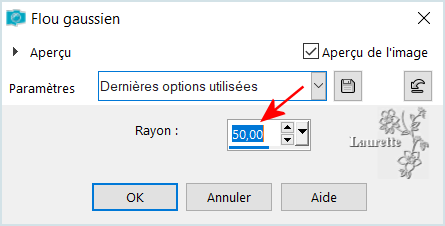
Edition, Répéter flou gaussien
Effets, de texture Stores ...* voir capture
ci -dessous
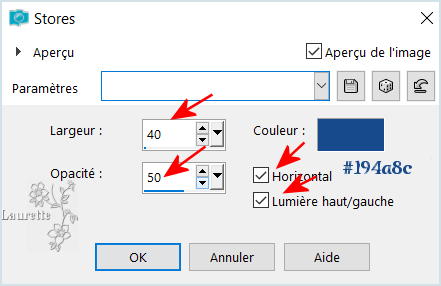
Effets, effets de bord accentuer davantage
Module externe L en K ' s Zitah
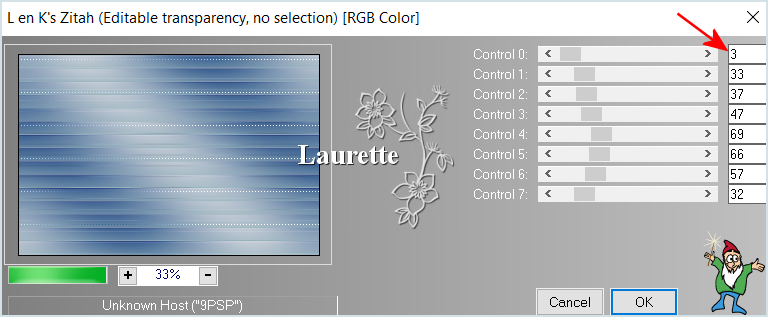
Edition, Répéter l'effets L en K's Zitah
-----------
Etape 2
Calques, nouveau calque raster 1
Sélections, tout sélectionner
* Activer votre tube Woman
Edition, Copier
* Activer votre travail
Edition, Coller dans la sélection
Sélections, ne rien sélectionner
----------
Etape 3
Effets, effets d'image mosaïque sans
jointure , par défaut ...* voir la capture
ci-dessous
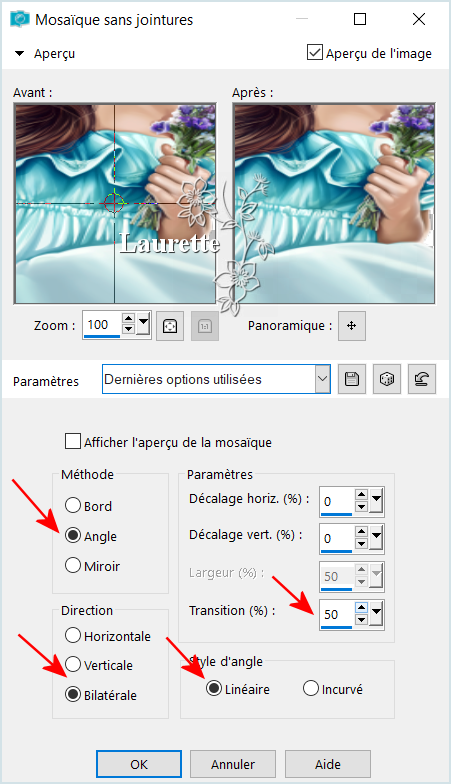
Réglage, flou gaussien, 50 * voir
capture ci-dessous
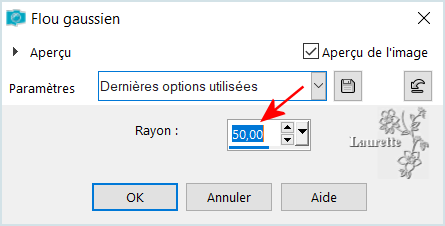
Effets, effets de texture Stores...* voir
capture ci joint
20.20. blanc,horizontal non coché
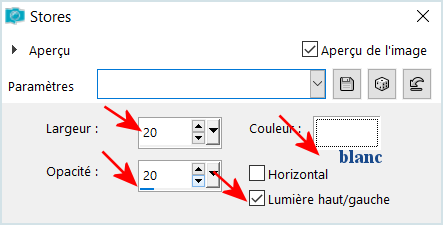
La position de vos calques
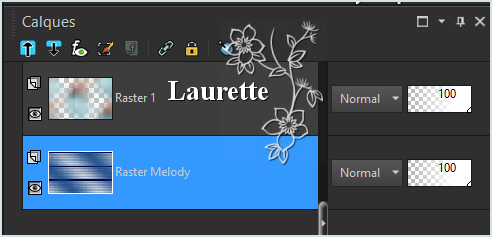
----------
Etape 4
* Rester positionner sur le calque du haut
de la pile
Modules externes, Simple, Pizza Sclice
Mirror
Modules externes Simple , Top Bottom Wrap
Sélection, charger / enregistre une
sélection
Charger la sélection Melody 1 ... à partir
du canal alpha
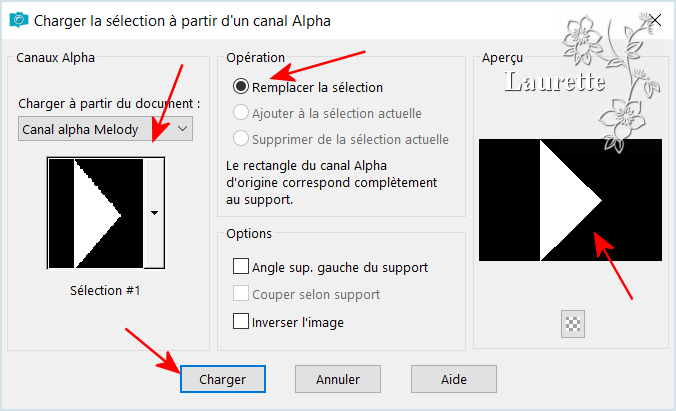
Sélection, transformer la sélection en
calque ...
Sélections,ne rien sélectionner
----------
Etape 5
Effets,effets de bord accentuer davantage
* Calques, Dupliquer, retourner, retourner
verticalement
Fusionner avec le calque de dessous
* Calques, Dupliquer, Miroir , miroir
horizontal
Modules externes, Simple Centre Tile
Image, Miroir, miroir horizontal
La position des vos calques
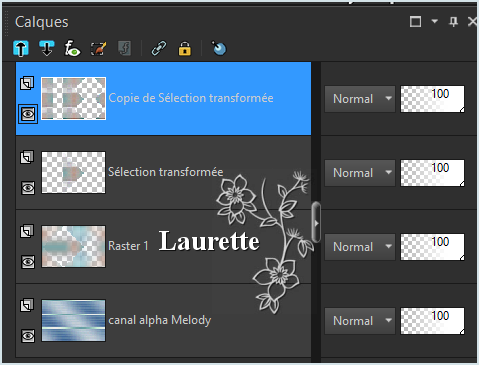
Vous devez avoir ceci
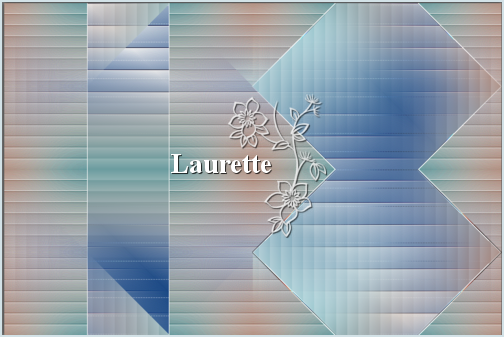
-------
Etape 6
Se placer sur le calque Raster 1, " second
en partant du bas"
Sélection, charger / enregistre une
sélection ,
Charger la selection Melody 2 ... à partir
du canal alpha
Sélections, Transformer la sélection en
calque
Ne rien sélectionner
Image, Miroir, miroir horizontal
Modules externes, It@lian Editors Effect,
Effetto Fantasma ..* voir capture ci-joint
..21.21
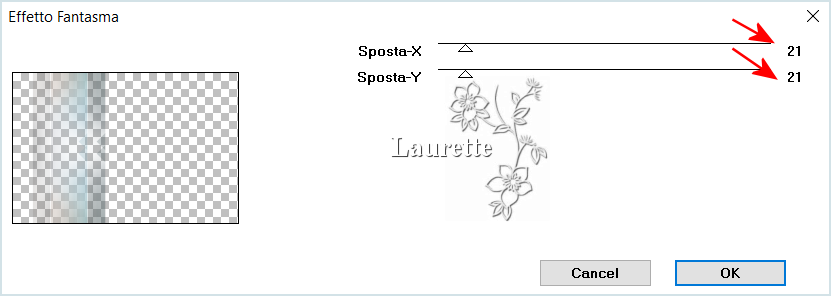
Mode, lumière douce, ou autre selon vos
couleurs
Calques, Réorganiser, placer en haut de la
pile
Effets, effets 3D, ombre portée ...1. 1. 70
. 1 . #194a8c
Refaire en négatif
-1 -1 .70 . 1 #194a8c
** La position de vos calques **
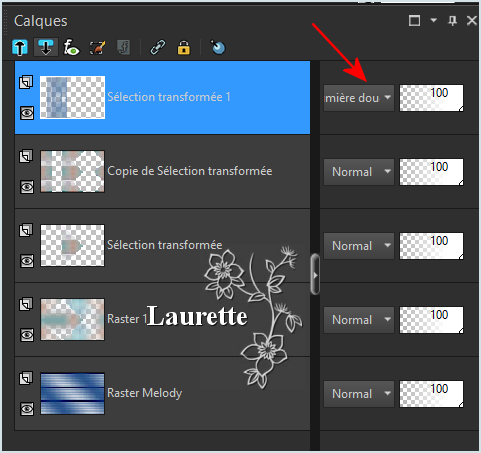
---------
Etape 7
Rester sur le calque du haut de la pile
* Activer le tube déco *dentelle n°1
Edition, Copier
* Activer votre travail
Edition, Coller comme un nouveau calque
Effets, d'image, Décalage ...*Voir capture
ci-jointes ...-224 .0
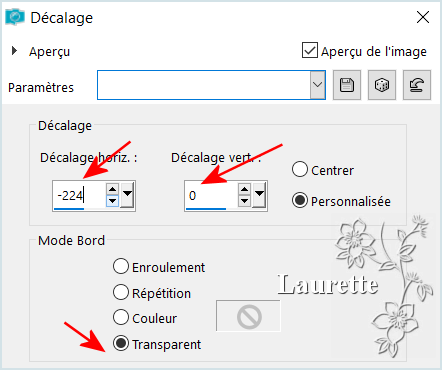
Effets, effets 3D , Ombre portée
1.1.70.1... .couleur #a2c4ce
ombre sur nouveau calque ...* voir capture
ci-jointe
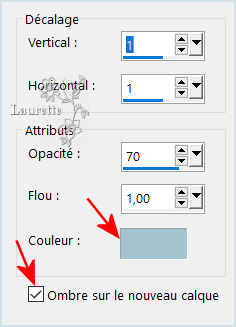
Se placer sur l'ombre du calque raster 2
...*ombre 1
Mettre en mode lumière dure
** La position de vos calques **
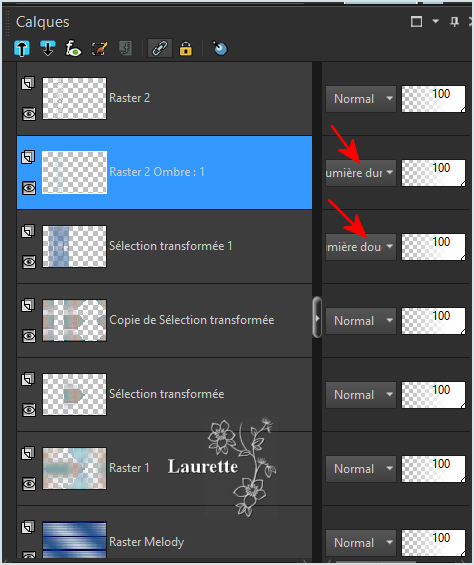
---------
Etape 8
Se placer sur le calque du dessus de la
pile
* Activer le tube déco * dentelle n°2
Edition, Copier
* Activer votre travail
Edition, Coller comme un nouveau calque
Effets, d'image, Décalage ...*Voir capture
ci-jointes ...-224 . 0
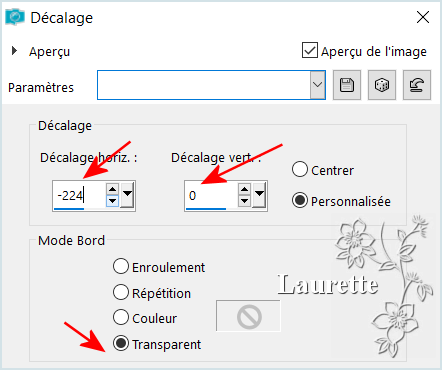
Effets, effets 3D, Ombre portée 1.1.70.1
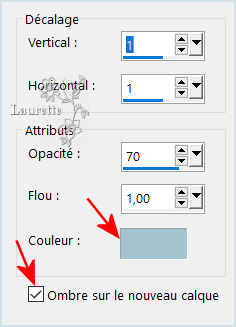
Se placer sur l'ombre du calque raster 3...*
ombre 1
Mettre en mode multiplier
------------
Etape 9
Se placer sur le calque raster 1
Sélection, charger / enregistre une
sélection
Charger la selection Melody 3 ... à partir
du canal alpha
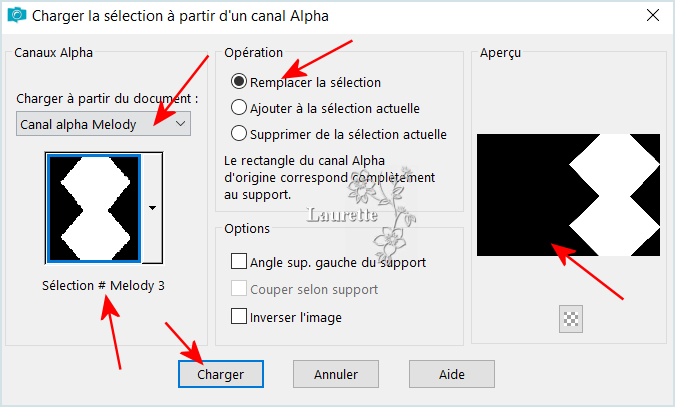
Calques, nouveau calque raster
* Activer le tube paysage
Edition, Copier, Edition Coller dans la
sélection
Sélections, ne rien sélectionner
Luminance héritée
Effets, effets 3D, Ombre portée 1.1.70. 1 .
* blanc
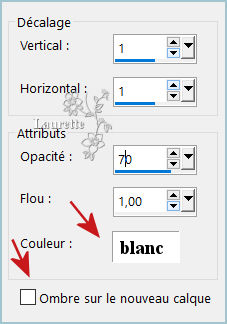
----------
Etape 10
Se placer sur le calque du haut de la pile
* Activer le tube déco dentelle 3...
Edition, Copier
* Activer votre travail
Edition, Coller comme un nouveau calque
Effets, d'image, Décalage ...*Voir capture
ci-jointes ... 224 . 0
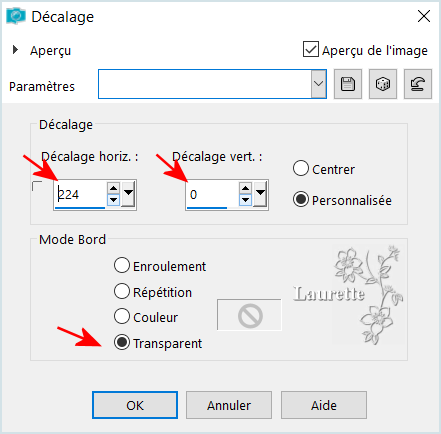
Fusionner les calques visibles
--------
Etape 11
Calques, nouveau calque raster
Baisser l'opacité du pot de peinture à 50
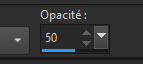
Remplir de la couleur blanche
* Activer le masque créations-tine_270
Calques, nouveau calque de masque à partir
d'une image
Prendre le masque
créations-tine_270......* voir la
capture
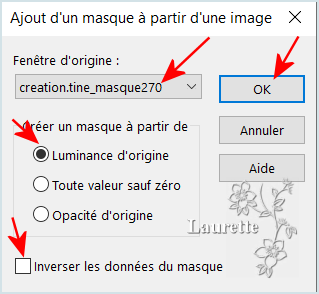
Fusionner le groupe
Miroir, miroir horizontal
Mettre en mode lumière dure ou autre selon
vos couleurs
---------
Etape 12
Images, ajouter des bordures
2 : pixels blanc
2 : pixels #194a8c
2 : pixels blanc
Sélection, tout sélectionner
Images, ajouter des bordures
20 : pixels de blanc
Sélection Inverser
Remplir du dégrader linéaire voir ci dessous
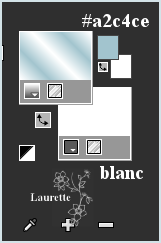
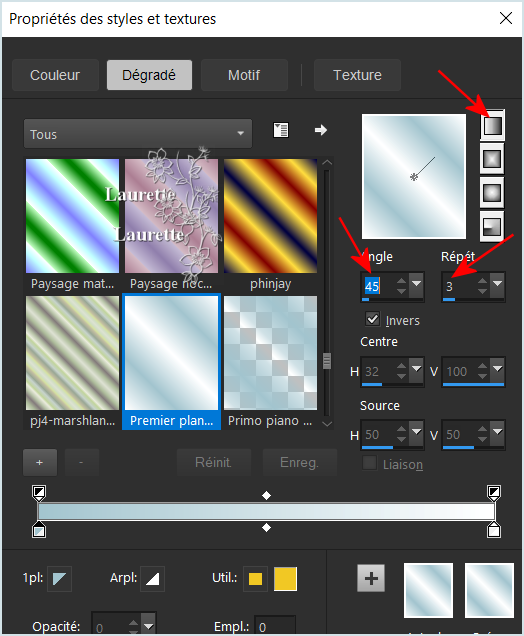
Effets, de réflexion, kaleidoscope / par
défaut
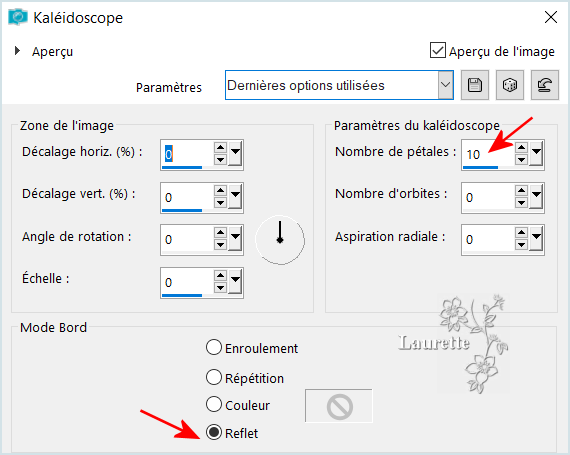
** Remettre l'opacité du pot de peinture à
100 **
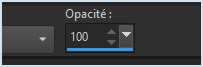
Effets, effets 3D, Biseautage intérieur...*
voir capture ci-joint
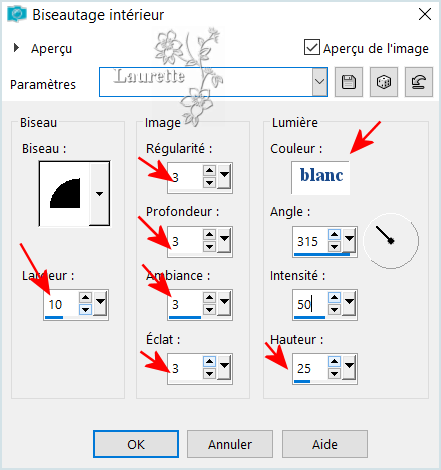
Sélections, ne rien sélectionner
----------
Etape 13
Images, ajouter des bordures
2 : pixels : #a2c4ce
2 : pixels : blanc
2 : pixels : #a2c4ce
Sélections, tout sélectionner
Image, ajouter des bordures
35 : pixels de couleur : #a2c4ce
Inverser
Effets, effets de réflexion, Motif ..* Voir
la capture ci-dessous
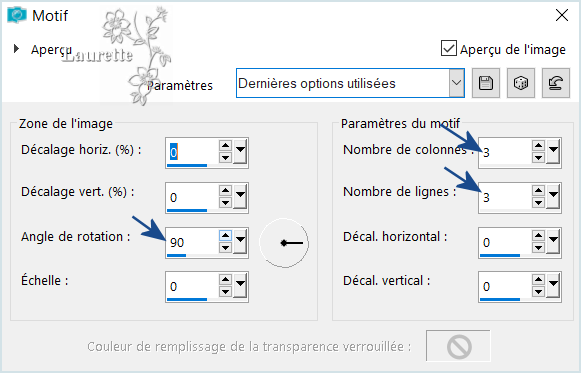
Sélection inverser
Effets, effets 3D, ombre portée ...1. 1 . 70
. 31 . Noir
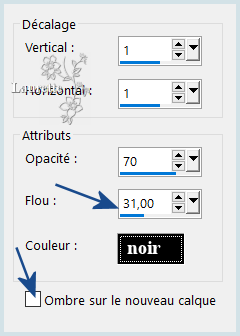
Sélections, ne rien sélectionner
---------
Etape 14
Images, ajouter des bordures
2 : pixels de blanc
2 : pixels de #194a8c
2 : pixels de #b39895
2 : pixels de #a2c4ce
2 : pixels de blanc
Sélections, tout sélectionner
Image, ajouter des bordures
45 : pixels de couleur blanc
Effets, effets 3D , ombre portée 1.1.70.31
Noir ...* Voir la capture ci jointe
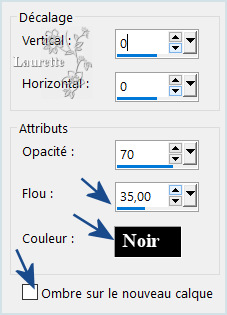
Sélections, ne rien sélectionner
--------
Etape 15
Images, ajouter des bordures
2 : pixels de #194a8c
2 : pixels de #b39895
2 : pixels de #a2c4ce
2 : pixels de blanc
* Activer le tube déco coin...
Edition, Copier
* Activer votre travail
Edition, Coller comme un nouveau calque
Placer en haut à gauche
Calques, Dupliquer , Miroir ou miroir
horizontal, Renverser
Fusionner les calques visibles
--------
Etape 16
* Activer le tube Wordart
Image, mettre en négatif ..ou laisser tel
quel
Edition, Copier
* Activer votre travail
Edition, Coller comme un nouveau calque
Placer à votre idée
Effets, Effets 3D, Ombre portée 1.1.70.1.
noir
------------
Etape 17
Ouvrir votre tube Woman
Placer à gauche
Réglage, traitement rapide des photos
Effets, effets 3D, ombre portée ... 0
.0.70.35 Noir
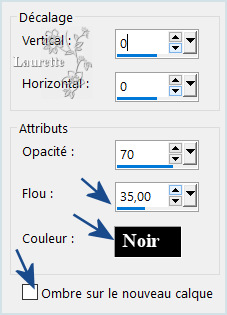
----
Etape 18
Calques, nouveau calque
Ajouter votre signature
Calques, fusionner tout aplatir
Redimensionner à 950 pixels de large
Enregistrer en JPG
Réglage, netteté, masque fou avec ses
mesures
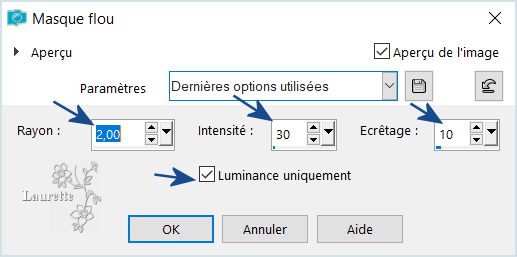
Tutoriel réaliser le 31.05.2019 Claurette

Merci à mon amie Cloclo qui teste tous mes
tutoriels Tags et Scrap, sa version
ci-dessous son univers ICI

Pour me contacter ci-dessous


